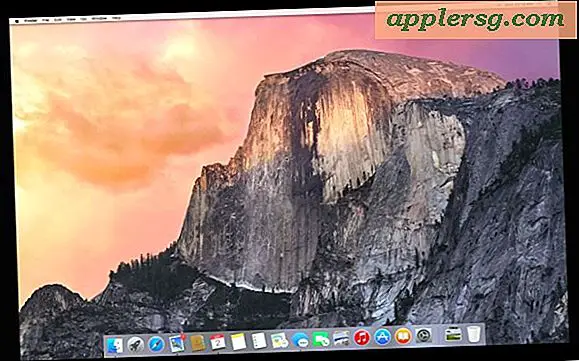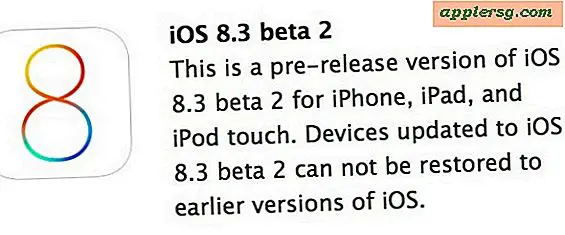Sådan Print Screen i Boot Camp

Mac'er har ikke en "Print Screen" -knap som deres Windows PC-tastaturmodeller, men det tager nemt at tage skærmbilleder fra en Mac, der startes til Windows via Boot Camp, med et par genvejstaster. Hemmeligheden er at huske hvilke nøgler der skal trykkes, og ud over det er processen med at udskrive skærmbilleder i Boot Camp enkel.
Lad os gennemgå de primære optagelsesindstillinger for Boot Camp.
Brug af "Print Screen" i Boot Camp
Det svarer til at trykke på en Print Screen-tast i Windows, der kører under Boot Camp på en Mac, ved at trykke på en tastaturkombination i stedet for en enkelt nøgle. Her er de to metoder, der er nøglekombinationer tilgængelige for at få den nøjagtige samme indfangningsvirkning:
- Fang fuldskærm : FN + Shift + F11
- Capture Front Window : FN + Option + Shift + F11
Bemærk, at på nogle større Apple tastaturer Boot Camp kort F14 som knappen i stedet for at trykke på F14 for fuld skærm eller Option + F14 for at få fat i et vindue. Nogle tastaturer mærker også funktionstasten som "fn" og optionstasten som "alt".
Disse tastetryk er kortlagt til funktionen Windows Print Screen, og skærmbilledet kopieres til udklipsholderen, som derefter kan indsættes til brug andetsteds. Det er ikke helt så bekvemt som at have skærmoptagelsen gemt direkte på skrivebordet, men det er bare den måde, det fungerer i Windows verden.

Dette er et godt tip fra MacTrast, som bemærker, at du også kan finjustere en indstilling i Windows for at fjerne nødvendigheden af at trykke på funktionstasten, hvis det ønskes, hvilket vil gøre tændstikken lidt kortere (skift + f11), eller hvis du har det fulde størrelse Apple Keyboard, kan det være simpelthen F14.
Hvis du bruger Boot Camp til at køre Windows på en Mac, vil du næsten helt sikkert nyde dette trick til at udskrive skærmbilleder som du ville på en pc. Lad os vide i kommentarerne, hvis du kender til en anden løsning eller har lignende tips!